Não é possível editar arquivos PDF no Acrobat Reader DC
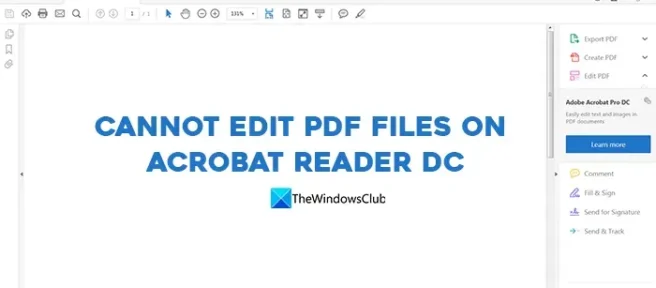
Adobe Acrobat DC é um dos melhores leitores e editores de PDF disponíveis. Adobe Acrobat DC é um programa pago que tem uma grande utilidade se você trabalha mais com PDFs.
Está disponível uma versão gratuita do Acrobat Reader que permite visualizar PDFs, mas recursos avançados, como editá-los, podem estar disponíveis apenas se você assinar sua versão profissional.
Em todo o mundo, milhões de usuários o utilizam diariamente para diversas tarefas. Alguns usuários não conseguem editar seus PDFs com o Acrobat Reader DC. Neste guia, mostraremos diferentes maneiras de corrigir se você não conseguir editar PDFs no Acrobat Reader DC.
Não é possível editar arquivos PDF no Acrobat Reader DC
Se você não conseguir editar arquivos PDF no Acrobat Reader DC, os métodos a seguir o ajudarão a corrigi-lo. Este é um bug causado por uma confusão entre os dois tipos de programas, não por qualquer tipo de falha ou corrupção.
- Certifique-se de que o Adobe Acrobat DC esteja instalado corretamente.
- Verifique a sua conexão com a internet
- Saia e entre com sua Adobe ID
- Definir o Adobe Acrobat DC como programa PDF padrão
- Desinstalar Acrobat Reader
Vamos mergulhar nos detalhes de cada método e corrigir o bug.
1] Certifique-se de que o Adobe Acrobat DC esteja instalado corretamente.

A Adobe oferece dois tipos de leitores de PDF. Um deles é o Adobe Acrobat Reader, que está disponível gratuitamente e permite visualizar arquivos PDF no seu computador. O outro é o Adobe Acrobat DC, uma versão profissional que tem tudo o que você precisa para criar, editar e fazer mais com PDFs. Você precisa pagar por uma assinatura para poder usá-lo. Certifique-se de ter o Acrobat DC instalado em seu computador e se inscreveu nele.
2] Verifique sua conexão com a Internet.
O Adobe Acrobat DC funciona com arquivos online e offline. Se você estiver tentando editar um arquivo PDF da nuvem, precisará de uma conexão estável com a Internet. Execute um teste de velocidade em seu navegador da Web usando ferramentas on-line e verifique se a conexão está correta. Se a Internet não estiver funcionando, você precisará solucionar o problema da Internet e verificar se o computador está conectado para poder acessar e editar o PDF com o Acrobat DC.
3] Saia e entre usando sua Adobe ID.

Todos nós temos IDs de e-mail diferentes para fins diferentes, como trabalho e uso pessoal. Às vezes, ficamos confusos com o ID de e-mail que usamos para nos inscrever. O mesmo poderia ter acontecido com uma assinatura do Adobe Acrobat DC. Saia do Adobe Acrobat DC e entre novamente depois de verificar o ID de e-mail correto associado à sua assinatura da Adobe. Para sair, clique no botão Ajuda na barra de menus e escolha Sair nas opções. Em seguida, siga as instruções na tela para concluir o logout. Feche o Acrobat DC e abra-o novamente. Você será solicitado a entrar com sua Adobe ID. Agora insira o ID correto que você usou ao se inscrever.
4] Defina o Adobe Acrobat DC como o programa PDF padrão.
Você pode ter vários programas de PDF instalados em seu computador. Você pode ter instalado o Acrobat Reader e o Acrobat DC. Você precisa definir o Acrobat DC como seu programa padrão para abrir e visualizar arquivos PDF se você editar arquivos PDF regularmente.
Para definir o Acrobat DC como seu programa de PDF padrão,
- Abra o aplicativo Configurações usando o atalho de teclado Win+I.
- Clique em “Aplicativos “e selecione a guia “Aplicativos padrão “.
- Lá você verá uma lista de programas. Encontre o Acrobat DC e clique nele. Então você verá a extensão. pdf e o aplicativo associado a ele por padrão. Clique nele e mude para Acrobat DC sempre.
5] Desinstale o Acrobat Reader
O arquivo PDF que você está tentando abrir pode ser aberto no Acrobat Reader e não no Acrobat DC. Você precisa desinstalar o Acrobat Reader, pois não precisará dele, pois já possui o Acrobat DC, que é um Acrobat Reader mais poderoso e atualizado. Você pode desinstalar o Acrobat Reader no Windows pelo aplicativo Configurações, Menu Iniciar, Painel de controle ou usando um desinstalador de terceiros.
Estes são os vários métodos que você pode usar para corrigir se não conseguir editar arquivos PDF no Acrobat DC.
Como habilitar o editor Adobe PDF?
Para habilitar o editor Adobe PDF, você precisa assinar o Acrobat DC pagando uma taxa de assinatura. Em seguida, você precisa instalar o Acrobat DC em seu computador e fazer login com suas credenciais da Adobe. Agora você pode abrir e editar arquivos PDF com o Acrobat DC. Lembre-se de que o Acrobat Reader é apenas um visualizador de PDF, ao contrário do Acrobat DC.
Como editar arquivo PDF no Adobe Acrobat Reader DC?
A verdade é que você não pode editar PDF com o Adobe Acrobat Reader DC. Esta é uma versão gratuita que você pode usar para visualizar arquivos PDF no seu PC. Para edição, você precisa assinar o Acrobat DC, que é uma versão atualizada do Acrobat Reader DC que possui todos os recursos para visualizar, editar, personalizar e executar várias ações em PDF.
Fonte: Clube do Windows



Deixe um comentário